Hur tar man bort bakgrund från en bild?
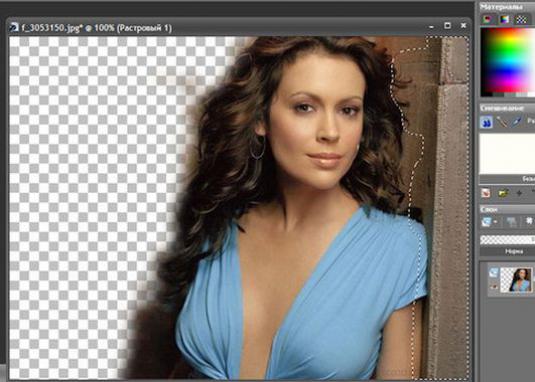
Titta på videon



Ofta kan du behöva ta bort bakgrunden från bilden. Du kan göra det med hjälp av Photoshop eller Clipping Magis onlinetjänst. Om hur du tar bort bakgrunden från bilden med hjälp av dem, hittar du mer.
Så här tar du bort bakgrund med Photoshop
Om du vill ta bort en vit eller färgad bakgrund från en bild i Photoshop måste du fortsätta på följande sätt:
- I programmet laddar du upp fotot med knappen Ladda på skrivbordet.
- I lagpaletten (Lager), som är på höger sida av skärmen, dubbelklickar du på ikonen på din bild.
- Klicka nu på fliken "Bilder" (Iimage), som står högst upp i fönstret och i den öppna menyn välj alternativet "Fragment" (Fragment).
- Använd markörverktyget, cirkulera försiktigt objektets kontur på bilden.
- Välj "Priming" -verktyget och bearbeta den del av bilden som du vill välja från bakgrunden och klicka sedan på "OK".
Om du behöver göra bakgrunden transparent, dådå måste du följa en annan instruktion. Den presenteras i artikeln Hur man gör en transparent bakgrund i Photoshop. Det kan emellertid ofta vara nödvändigt att helt enkelt ändra sin färg. Det är ganska möjligt att göra detta. För att göra detta, använd tipsen från artikeln Så här ändrar du bakgrunden i Photoshop.
Så här tar du bort bakgrund med Clipping Magiс
Ta bort bakgrunden från bilden online hjälper Clipping MagiS-tjänsten. Kör det, du måste utföra följande steg:
- Klicka på knappen "Välj fil" på huvudpanelen. Hitta bilden på datorn och ladda den.
- Markera objektet i bilden i grönt och i rött, rita allt som du vill radera.
- Klicka på "OK" -knappen och ladda ner bilden utan bakgrund till dig själv på datorn genom att klicka på "Ladda ner färdigt foto".









